Trong trường hợp bạn quên mật khẩu máy tính và cũng chẳng có lưu phương pháp khôi phục mật khẩu máy tính trước đó thì phải làm thế nào ? Với cách phá mật khẩu Windows bằng DLC Boot sau đây sẽ giúp cho những trường hợp quên mật khẩu máy tính có thể dễ dàng giải quyết vấn đề hơn. Điều đặc biệt là nó áp dụng cho tất cả các phiên bản Windows hiện nay, bao gồm Windows Xp, Windows 7, 8 hay Windows 10 hiện nay.

DLC Boot là công cụ rất hữu ích với người sử dụng, mó không chỉ giúp bạn phá mật khẩu mà còn rất nhiều phần mềm với nhiều tính năng khác nhau. Trong bài viết này chúng ta sẽ phá mật khẩu Windows bằng DLC Boot, nhưng khi khám phá và sử dụng DLC Boot bạn sẽ thấy nó ứng dụng được cho rất nhiều vấn đề khác nhau khi bạn sử dụng máy tính.
Cách phá mật khẩu Windows bằng DLC Boot
Công cụ cần chuẩn bị:
– Một USB có dung lượng tối thiểu 4 GB trở lên.
– công cụ DLC Boot phiên bản mới nhất tại đây, download DLC Boot.
Bước 1: Trước khi tiến hành phá mật khẩu Windows bằng DLC Boot, chúng ta cần phải tạo một USB boot với DLC Boot, để giúp bạn đọc đỡ mất thời gian hơn hãy truy cập vào đây và xem cách tạo USB boot bằng DLC Boottrên máy tính thế nào nhé.
Bước 2: Sau đó bạn tiến hành mở máy hoặc khởi động lại máy nếu như máy đang bật và truy cập vào bios, nếu như chưa từng truy cập Bios lần nào có thể xem hướng dẫnvào BIOStại đây.
Bước 3: Khi đã vào được bios bạn chỉ cần lựa chọn tên USB mà bạn vừa tạo DLC Boot lúc nãy là được.
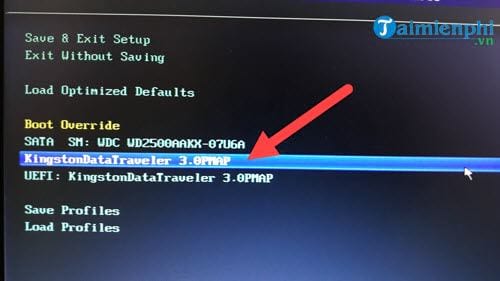
Bước 4: Giao diện DLC Boot hiện lên bạn chọn Other Tools để truy cập vào các công cụ khác trong đó có công cụ giúp phá mật khẩu Windows bằng DLC Boot.

Bước 5: Tại đây có Kon-boot, Active password Changer Pro và offline Password Changer, hãy lựa chọn Active password Changer Pro để phá mật khẩu Windows bằng DLC Boot nhé.
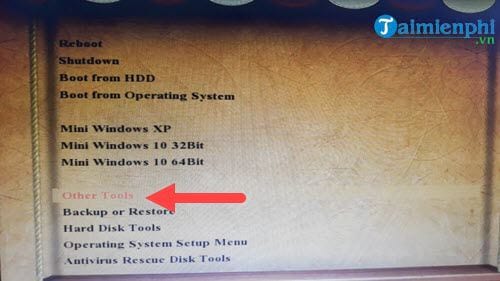
Bước 6: Vào trong giao diện của Active password Changer Pro chúng ta nhấn 1 rồi enter tiếp tục.
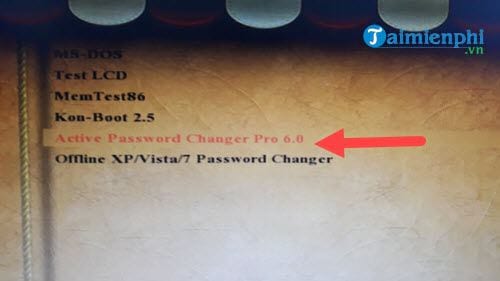
Bước 7: Lựa ổ ổ số 0, thông thường là ổ C chứa hệ điều hành rồi nhán enter để hệ thống quét tài khoản.
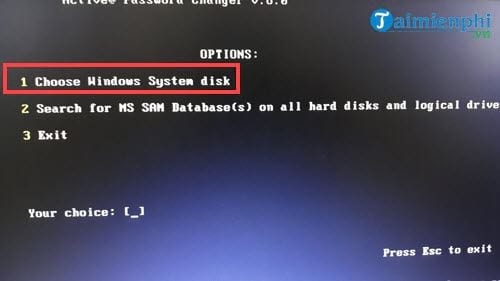
Bước 8: Sau khi quét xong hãy nhấn tiếp vào Enter để truy cập vào ổ C.
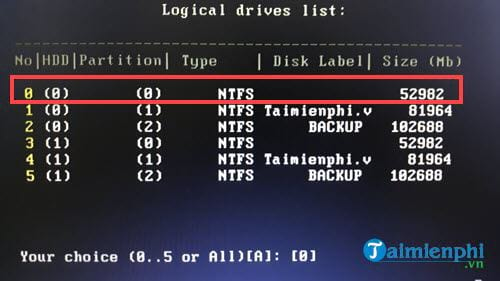
Bước 9: Một loại tài khoản hiện ra, ở đây chúng ta lần lượt chọn số 0 và 1 để phá mật khẩu Windows bằng DLC Boot trên từng tài khoản.
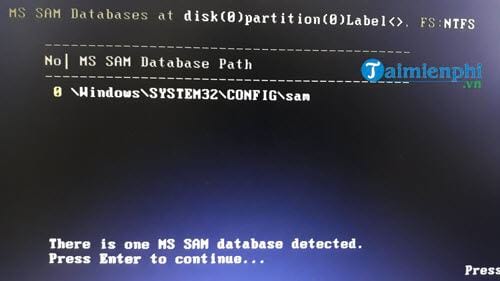
Bước 10: Sử dụng các phím điều hương di đến dòng Clear this User’s password và sử dụng phím cách để tích vào dòng này.
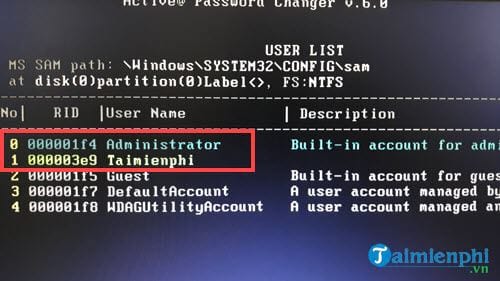
Bước 11: Sau đó nhấn Y để save lại và nhấn tiếp Enter để xác nhận việc lưu thiết lập trên.
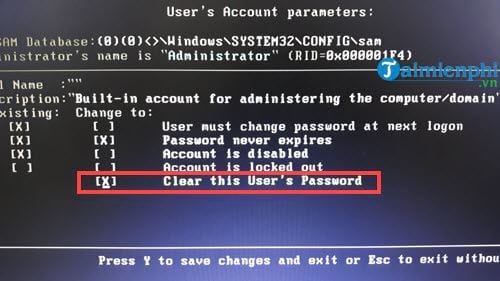
Bước 12: Quay trở lại màn hình khi nãy, làm tương tự với tài khoản Taimienphi ở dưới.
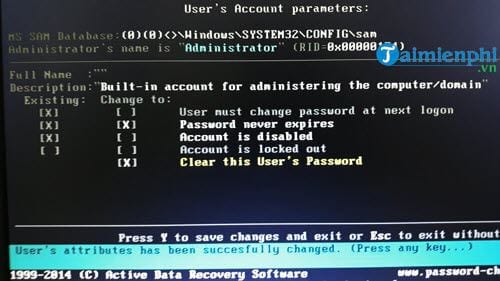
Bước 13: Sau khi hoàn tất toàn bộ hãy nhấn Esc liên tục để về màn hình ban đầu, tại đây bạn chọn 3 và nhấn enter để thoát phần mềm.
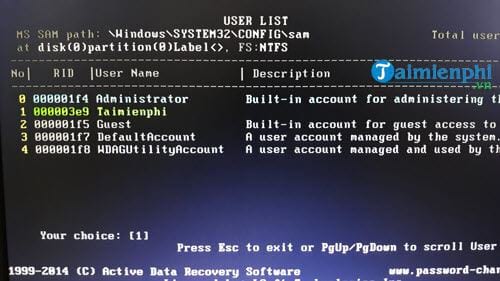
Bây giờ bạn có thể khởi động lại máy và đăng nhập hoàn toàn bình thường vì chúng ta đã phá mật khẩu Windows bằng DLC Boot.
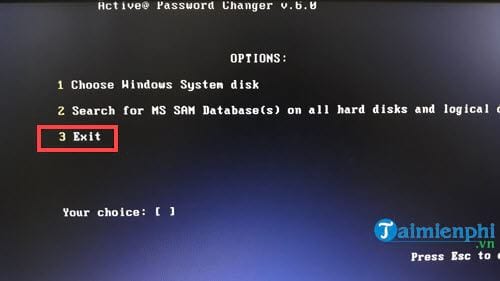
Trong trường hợp quên mật khẩu máy tính, hãy sử dụng cách phá mật khẩu Windows bằng DLC Boot theo hướng dẫn trên đây nhé.
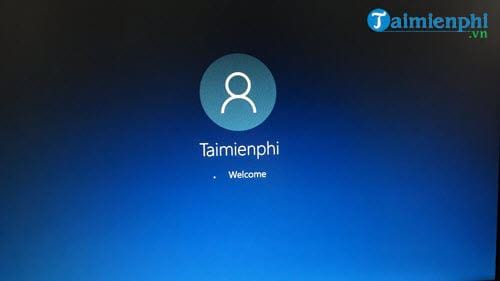

Tôi là Nguyễn Văn Sỹ có 15 năm kinh nghiệm trong lĩnh vực thiết kế, thi công đồ nội thất; với niềm đam mê và yêu nghề tôi đã tạo ra những thiết kếtuyệt vời trong phòng khách, phòng bếp, phòng ngủ, sân vườn… Ngoài ra với khả năng nghiên cứu, tìm tòi học hỏi các kiến thức đời sống xã hội và sự kiện, tôi đã đưa ra những kiến thức bổ ích tại website nhaxinhplaza.vn. Hy vọng những kiến thức mà tôi chia sẻ này sẽ giúp ích cho bạn!
